Зверніть увагу, що скидання кешу часто допомагає
- Помилка 0x80072F17 Microsoft Store зазвичай виникає через неправильне підключення до мережі.
- Швидке вирішення проблеми полягає в тому, щоб вимкнути всі активні брандмауери або програмне забезпечення безпеки на ПК.
- Для деяких користувачів скидання кеш-пам’яті магазину або програми взагалі запустило роботу.
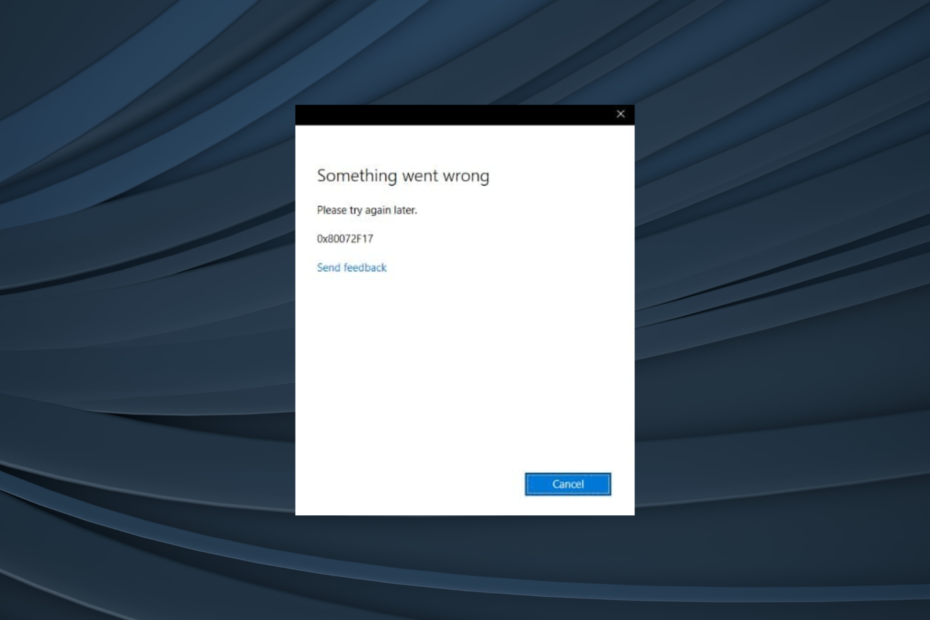
XВСТАНОВИТИ, НАТИСНУВШИ ЗАВАНТАЖИТИ ФАЙЛ
- Завантажте Fortect і встановіть його на вашому ПК.
- Запустіть процес сканування інструменту щоб знайти пошкоджені файли, які є джерелом вашої проблеми.
- Клацніть правою кнопкою миші Почати ремонт щоб інструмент міг запустити алгоритм виправлення.
- Fortect завантажив 0 читачів цього місяця.
Microsoft Store є єдиним місцем для більшості користувачів, коли справа доходить до завантаження програм. Але саме джерело не завжди забезпечує найкращу продуктивність. Багато користувачів повідомили про код помилки 0x80072F17 у Microsoft Store.
Проблема може виникнути під час входу або запуску магазину, а повідомлення, що супроводжує помилку, читає: Щось пішло не так. Будь-ласка спробуйте пізніше. Якщо ви теж зіткнулися з цією проблемою, продовжуйте читати, щоб дізнатися, що спрацювало для інших!
Що означає код помилки 0x80072F17?
Помилка 0x80072F17 вказує на нездатність Microsoft Store взаємодіяти зі своїм сервером; згодом запитана операція завершується помилкою. Це поширена помилка, яка вплинула на всі версії Windows.
Ось причини, чому ви з цим стикаєтеся:
- Нестабільне підключення до Інтернету: Нестабільний або повільне підключення до Інтернету може викликати проблеми, коли Microsoft Store намагається підключитися до своїх серверів.
- Проблеми з кеш-пам’яттю Microsoft Store: Пошкоджений кеш може викликати широкий спектр помилок у магазині та навіть у завантажених із нього програмах.
- Неправильна дата та час встановлені на ПК: Кілька помилок Microsoft Store і Windows з’являються, коли ви встановили неправильну дату й час на ПК.
- Стався збій на сервері: Ми не можемо повністю заперечувати можливість того, що це проблема сервера, і повинні перевірити цей аспект також.
Як виправити код помилки 0x80072F17 у Microsoft Store?
Перш ніж перейти до трохи хитрих рішень, спробуйте спершу ці швидкі:
- Перезавантажте комп'ютер.
- Переконайтеся, що його немає періодична втрата підключення до мережі. Перейдіть на Ethernet, якщо це так.
- Використовуйте такий сервіс, як Даундетектор щоб перевірити, чи інші також зіткнулися зі збоєм сервера.
- Створіть обліковий запис Microsoft на ПК з ОС Windows і отримайте доступ до Microsoft Store через нього.
- Перевірте наявність незавершених оновлень Windows і встановіть їх усі.
- Вимкніть будь-який сторонній антивірус, брандмауер або VPN, встановлені на ПК.
Якщо жодне не працює, перейдіть до наступних виправлень.
1. Очистіть кеш Microsoft Store
- Прес вікна + Р відкривати бігти, вид wsreset.exe у текстовому полі та натисніть Введіть.
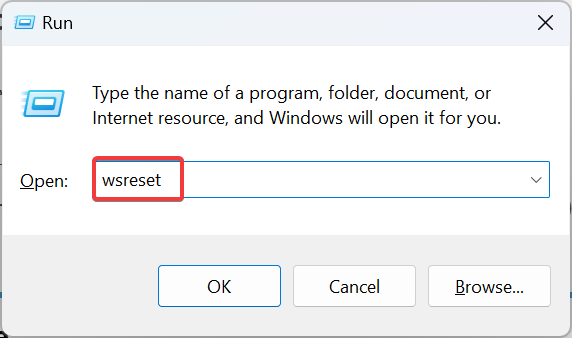
- Дочекайтеся завершення процесу. Це не повинно зайняти більше кількох секунд.
Порада експерта:
СПОНСОРОВАНО
Деякі проблеми з ПК важко вирішити, особливо коли мова йде про відсутні або пошкоджені системні файли та сховища Windows.
Обов’язково використовуйте спеціальний інструмент, наприклад Фортект, який просканує та замінить ваші пошкоджені файли їх свіжими версіями зі свого репозиторію.
Коли кеш Microsoft Store пошкоджений, його очищення повинно миттєво усунути код помилки 0x80072F17!
2. Встановіть правильну дату й час
- Прес вікна + я відкривати Налаштування, виберіть Час і мова на панелі навігації та натисніть Дата, час праворуч.
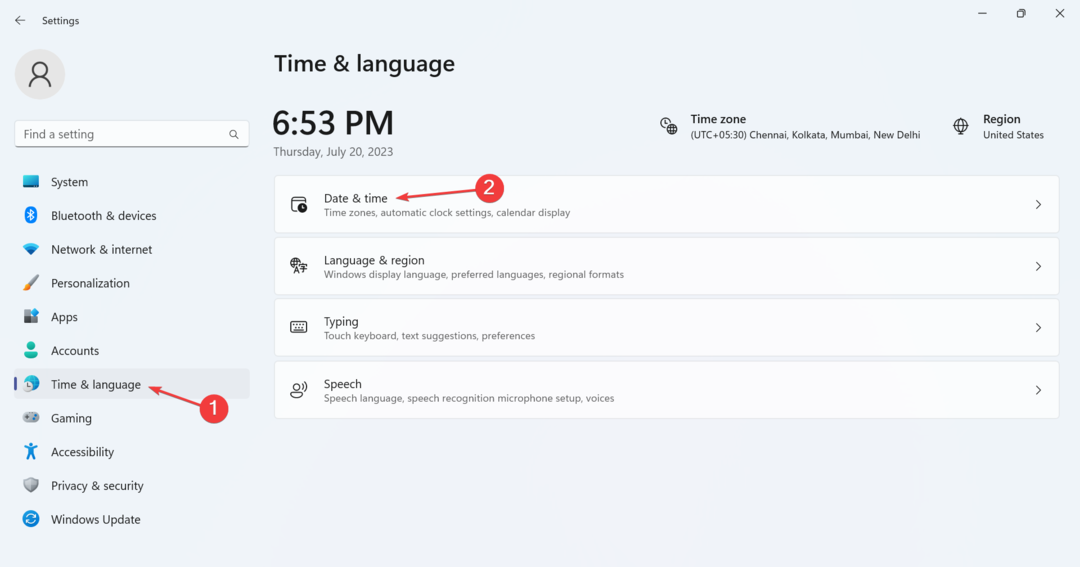
- Увімкніть перемикач для Автоматично встановити час і переконайтесь у правильності Часовий пояс вибирається зі спадного меню.
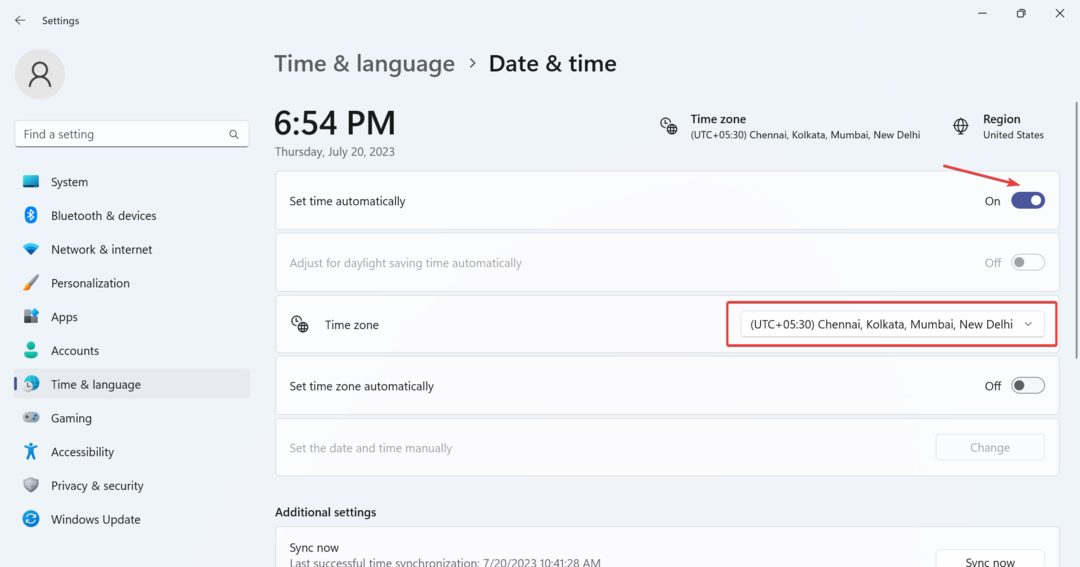
- Крім того, ви можете вручну встановити дату й час, якщо Windows не показує правильні результати, коли для параметрів встановлено автоматичне значення.
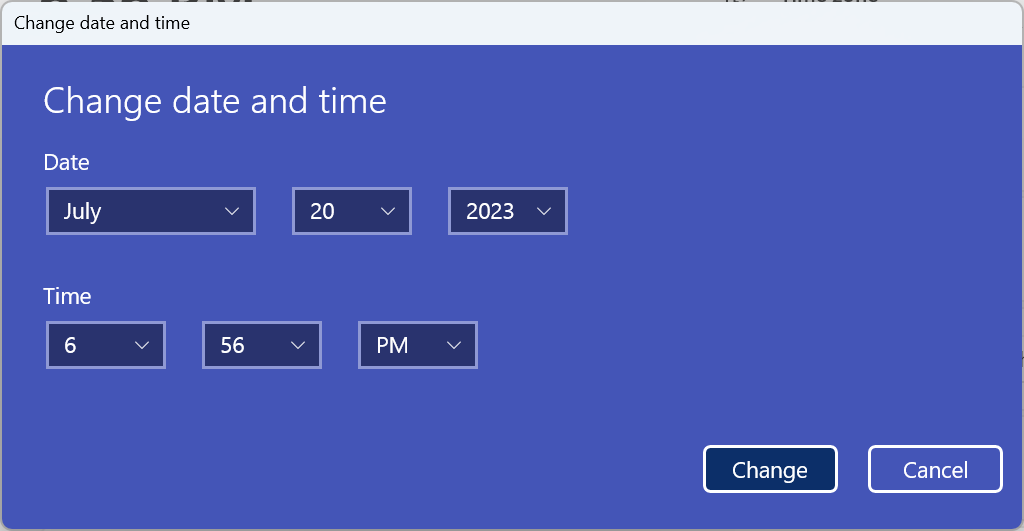
Такі проблеми обов’язково з’являться, коли встановлено неправильну дату й час, оскільки це впливає на взаємодію ПК із сервером. Так, встановити правильну дату й час, і ви повинні бути готові!
3. Відновіть пошкоджені системні файли
- Прес вікна + Р відкривати бігти, вид cmd, і вдарив Ctrl + Shift + Введіть.
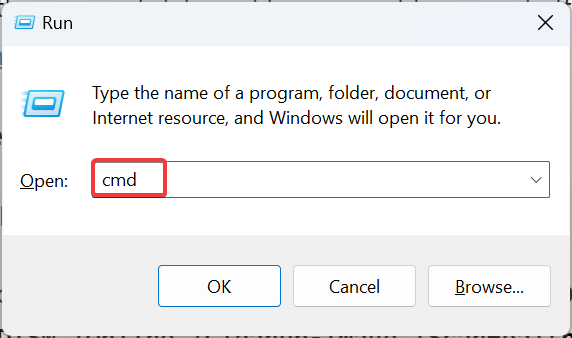
- Натисніть Так в UAC підказка.
- Тепер вставте наступні команди окремо та натисніть Введіть після кожного:
DISM /Онлайн /Cleanup-Image /CheckHealthDISM /Online /Cleanup-Image /ScanHealthDISM /Онлайн /Cleanup-Image /RestoreHealth - Після завершення виконайте цю команду для сканування SFC:
sfc /scannow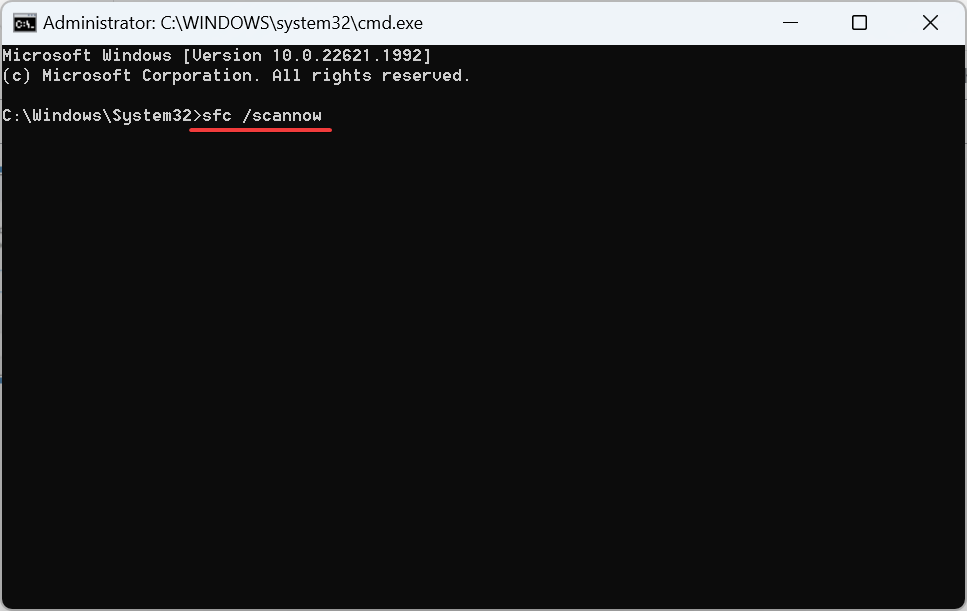
- Нарешті, перезавантажте комп’ютер, щоб зміни набули чинності.
Ми бачили випадки, коли пошкоджені системні файли призвело до помилок у Microsoft Store, зокрема 0x80072F17. тут, запустивши інструмент DISM і сканування SFC замінить усі такі файли кешованою копією, що зберігається на ПК.
4. Скинути програму Microsoft Store
- Прес вікна + я відкривати Налаштування, перейдіть до програми вкладку та натисніть Встановлені програми.
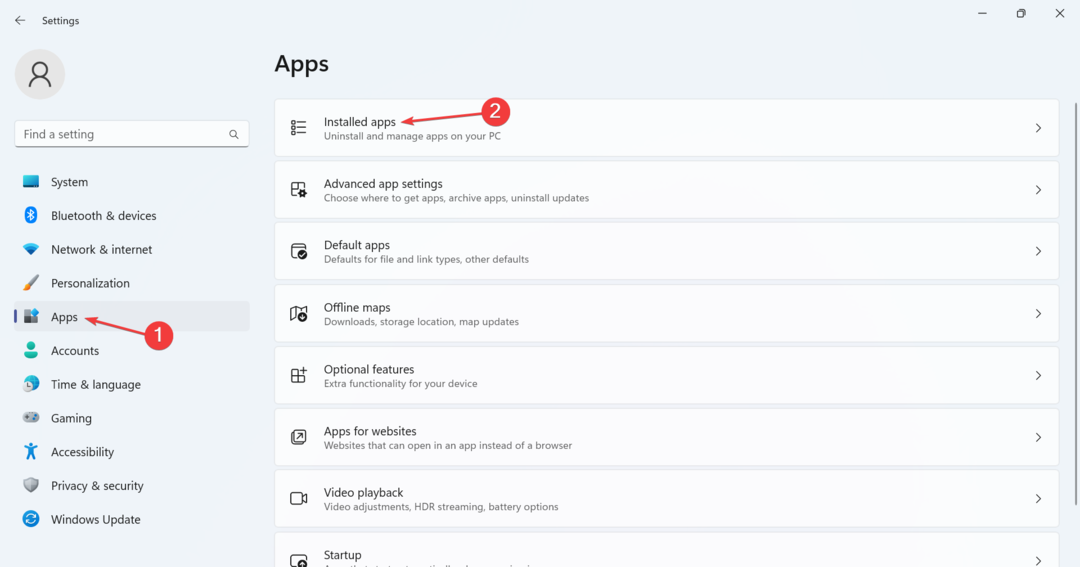
- Знайдіть Microsoft Store, натисніть на три крапки поруч і виберіть Розширені опції.
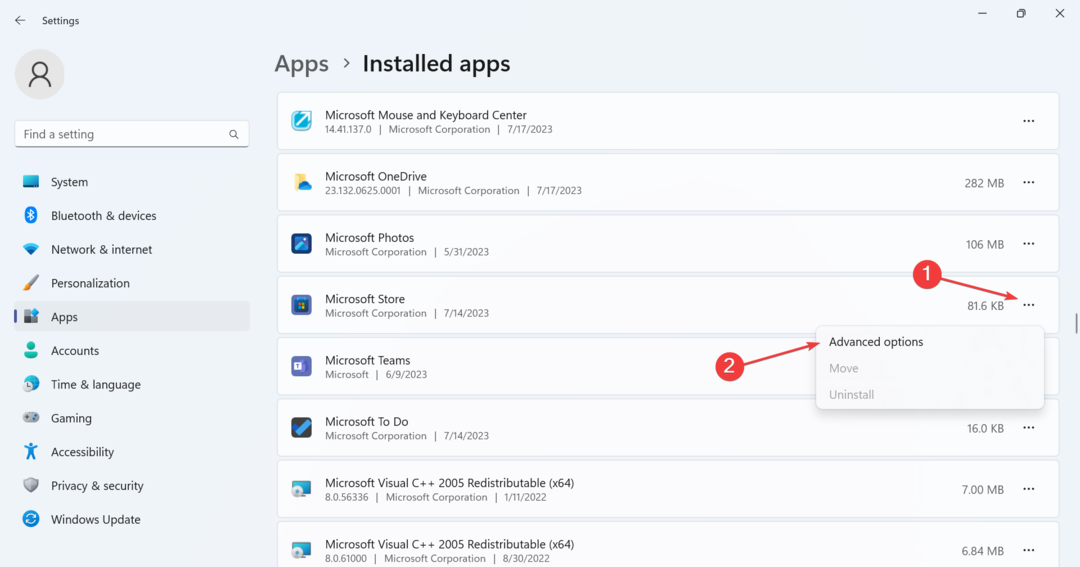
- Прокрутіть вниз і натисніть Скинути.
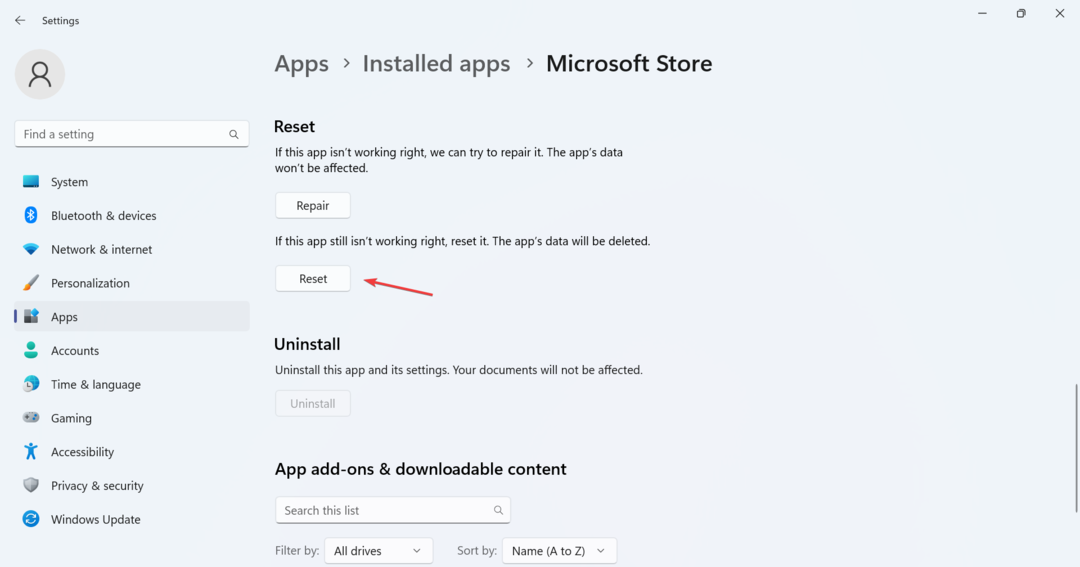
- Ще раз натисніть Скинути у вікні підтвердження.
Коли ми скидаємо програму, увесь її кеш та інші дані програми очищаються. Ви навіть вийдете з усіх поточних сеансів. Але це було визнано ефективним проти коду помилки Microsoft Store 0x80072F17, враховуючи, що всі ці аспекти, ймовірно, викликають помилку.
- Помилка файлової системи (-805305975): як її виправити
- Помилка 0x8007012b під час спроби запустити гру [Виправити]
- Помилка Windows Update 0x8024a21e виправлена протягом 5 хвилин
- Код помилки виконання 0x80FE0000: як її швидко виправити
- Виправлення: сценарій запуску Gpedit не запущено або не працює
5. Виконайте оновлення на місці
- Йти до Офіційний сайт Microsoft, виберіть потрібну версію ОС і мову продукту, а потім завантажте Windows 11 ISO.
- Відкрийте ISO та запустіть setupe.exe файл.
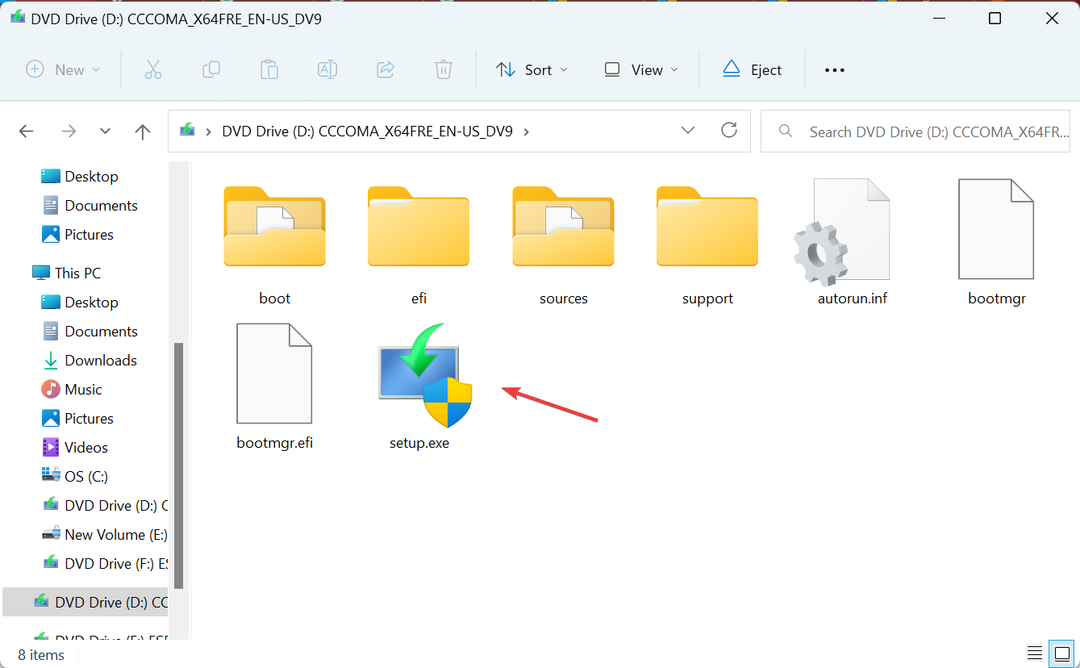
- Натисніть Так у підказці, що з’явиться.
- Натисніть на Далі продовжити.
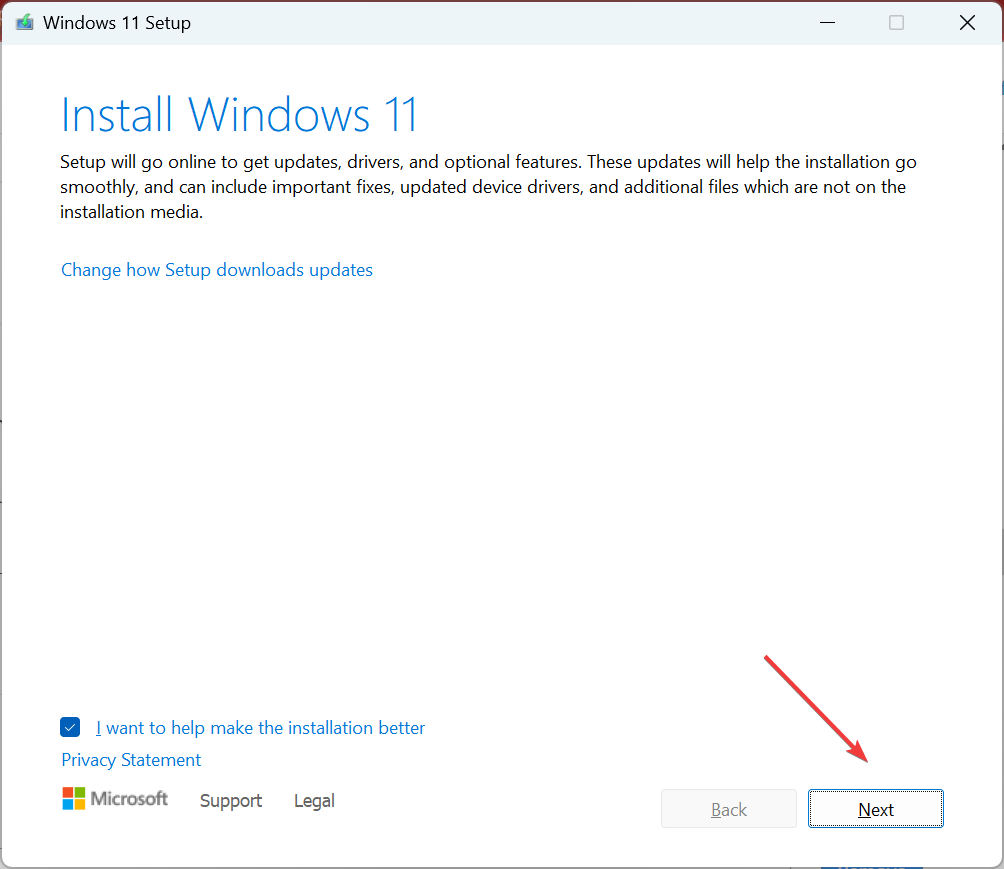
- Тепер натисніть прийняти погодитися з умовами ліцензії Microsoft.
- Нарешті переконайтеся, що налаштування читає Зберігайте особисті файли та програмиі натисніть встановити щоб почати процес.
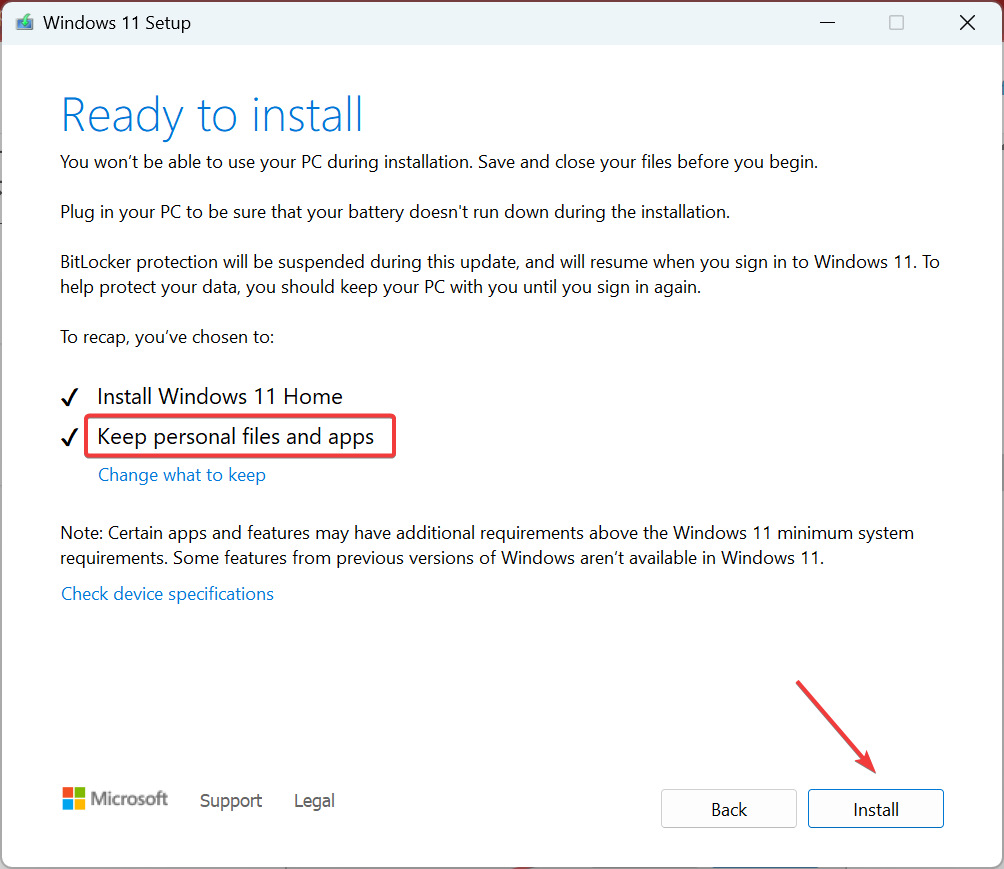
Якщо попередні рішення не спрацювали, оновлення на місці допомогло б усунути код помилки 0x80072F17. Крім того, ви не втратите програми чи файли, збережені на ПК. Пам’ятайте, що процес може тривати кілька годин і є абсолютно нормальним. Просто сядьте і розслабтеся!
Тим часом перевірте найкращі програми Windows і завантажити їх після усунення помилки.
Якщо у вас виникнуть запитання або ви хочете поділитися з нами іншими рішеннями, залиште коментар нижче.
Все ще виникають проблеми?
СПОНСОРОВАНО
Якщо наведені вище пропозиції не допомогли вирішити вашу проблему, ваш комп’ютер може мати серйозніші проблеми з Windows. Ми пропонуємо вибрати комплексне рішення, наприклад Фортект для ефективного вирішення проблем. Після встановлення просто натисніть Переглянути та виправити кнопку, а потім натисніть Почати ремонт.


